Tot ce trebuie să știi despre DD-WRT
DD-WRT este, în esență, un firmware de routere fără fir și puncte de acces. Acest firmware funcționează pe sistemele de operare Linux și este compatibil cu routere diferite. Responsabilitatea majoră a firmware-ului DD-WRT este de a înlocui firmware-ul existent în router, care a fost încorporat de către producătorul routerului. Acest firmware va adăuga caracteristici suplimentare care nu au fost prezente și care sporesc funcționalitatea routerului.
Suport
DD-WRT susține caracteristici, cum ar fi sistemul de distribuție IPv6, calitatea avansată a serviciului, control de ieșire radio și servicii bazate pe demon. Există, de asemenea, unele suporturi pentru card SD. Multe companii au început acum să expedieze routere cu firmware DD-WRT, dar este o versiune personalizată a firmware-ului, care se poate potrivi nevoilor unui utilizator.
Cele mai bune Routere DD-WRT
Routerele care sunt disponibile pe piață sunt proiectate pentru utilizare normală, producătorii încercând să păstreze totul simplu de la conectare la configurare. În timp ce este grozav privit din acest unghi, poate restricționa lucruri pe care le poți face cu un router. Achiziționează un router care vine preinstalat cu firmware DD-WRT și deblochează-i adevăratul său potențial. Aici sunt unele dintre cele mai bune routere DD-WRT pe care le poți cumpăra.
Netgear Nighthawk R7000

Acest router este unul dintre cele mai bune routere DD-WRT din clasa sa. Cu procesorul puternic, vei primi viteză rapidă, deoarece poate cripta și decripta traficul VPN fără probleme. Cele 3 antene asigură semnale puternice în întreaga ta casă. O altă caracteristică care îl face să iasă în evidență este viteza de transfer de 1900 Mbps și conectivitatea USB 3.0.
Asus RT-AC66U

Asus RT-AC66U are cea mai bună dimensiune flash, ceea ce înseamnă că se poate ocupa de cele mai multe DD-WRT încorporate. Procesorul mai lent va trebui să poarte mai lent viteze VPN. Este unul dintre cele mai bune routerele pentru cei care nu își pot permite să plătească prețul prohibitiv al Netgear Nighthawk.
Netgear AC1450

Mulți oameni s-ar putea să nu ia în considerare AC1450 ca fiind un router bun uitându-se la prețul său accesibil. Nu lăsa prețul să te păcălească. Acest router are un procesor mai puternic și aceeași cantitate de memorie RAM și flash pe care o au unii dintre concurenții săi scumpi. Singurul dezavantaj este antena internă, care reduce capacitățile sale în timpul transmisiilor wireless cu rază lungă.
De unde cumpăr?
Flash Router și Router Source sunt doi dintre cei mai populari furnizori de router. Router-ul Flash, care are mai multe opțiuni din care să alegi atât ca model cât și ca marcă și îți oferă o afacere mai bună atunci când vine vorba de preț. De asemenea, poți cumpăra un router Tomato de la Flash Router. Pe de altă parte, sursa de router îți oferă rutere Sabai OS care sunt geniale ca performanță VPN astfel încât, dacă dorești să obții ce este mai bun din router, Sabai OS poate face truc pentru tine și poți cumpăra aceste routere de la sursa de router.
Procesul de Instalare
După ce ai cumpărat router-ul DD-WRT, este timpul să-l configurezi. Aici este un proces pentru a configura routerul DD-WRT:
- Găsește baza de date pe care se bazează router-ul și descarcă fișierul bin. Există două fișiere denumite "fabrica dd-WRT", iar celălalt fișier este utilizat atunci când firmware-ul este actualizat.
- Apasă și menține apăsat butonul de resetare timp de 90 de secunde în trei faze. Mai întâi ține-l apăsat timp de 30 de secunde și apoi deconectează cablul și mai apasă-l timp de 30 de secunde. În cele din urmă, conectează cablul din nou și mai apasă-l timp de 30 de secunde.
- Utilizează cablul Ethernet pentru a conecta router-ul cu computerul.
- Tastează adresa IP implicită în bara de adrese a browserului și apasă enter
- Găsește și fă clic pe secțiunea de actualizare a firmware-ului
- Caută fișierul pe care l-ai descărcat și fă clic pe upgrade.
- Repetă a doua etapă
- Folosește admin ca nume de utilizator și parolă.
- Modifică setările de bază, cum ar fi setările de informații și de securitate.
Instalarea și configurarea VPN cu metoda GUI
Utilizează metoda GUI pentru a configura VPN. Du-te la servicii, VPN și deschide VPN client. Selectează fișierul.opvn și deschide-l cu Notepad. Introduce informațiile necesare prin copierea din Notepad. Salvează, aplică setările și poți începe.
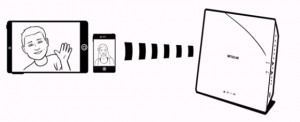



Te rugăm să ne spui cum putem să îmbunătățim acest articol. Feedback-ul tău este important!